
Opcions de gestió de tipus de paper
Podeu desar i editar informació detallada de tipus de paper utilitzats amb més freqüència com el <Tipus personalitzat>.
Per desar un nou tipus de paper, en primer lloc dupliqueu el tipus de paper amb característiques similars per copiar tots els paràmetres interns opcionals. Aquest procediment copia les opcions adequades al tipus de paper nou des del paper personalitzat desat fàcilment.
També podeu millorar la qualitat d'impressió i reduir els problemes d'alimentació de paper editant el paper personalitzat, en funció de les característiques.
 |
Cal iniciar sessió com a administrador per desar tipus de paper personalitzats o per canviar les opcions dels tipus de paper personalitzats desats. Inici de sessió a l'equip Quan deseu el tipus de paper personalitzat, no podeu especificar l'origen del paper. Per obtenir més informació sobre com desar l'origen del paper, vegeu Especificació de la mida i el tipus de paper del dipòsit de paper. Podeu importar o exportar la informació de tipus de paper personalitzat desada i compartir-la amb altres equips Canon. Importació/exportació de les opcions individualment |
Tipus de paper d'ús freqüent
1
Premeu  (Configuració) .
(Configuració) .
 (Configuració) .
(Configuració) .2
Premeu <Preferències>  <Opcions de paper>
<Opcions de paper>  <Opcions de gestió de tipus de paper>.
<Opcions de gestió de tipus de paper>.
 <Opcions de paper>
<Opcions de paper>  <Opcions de gestió de tipus de paper>.
<Opcions de gestió de tipus de paper>.3
Especifiqueu les opcions.
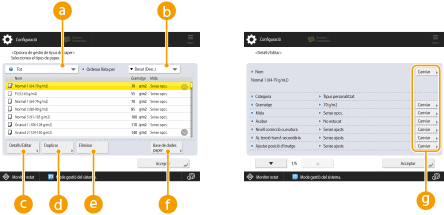
 Llista desplegable de tipus de paper
Llista desplegable de tipus de paperUs permet seleccionar el tipus de paper que es mostrarà.
 <Ordenar llista per>
<Ordenar llista per>Us permet canviar l'ordre de visualització de la llista.
 <Detalls/Editar>
<Detalls/Editar>Mostra els detalls del tipus de paper seleccionat a la pantalla <Detalls/Editar>. Si seleccioneu un tipus de paper personalitzat, el podeu editar.
 <Duplicar>
<Duplicar>Duplica el tipus de paper seleccionat com a tipus de paper personalitzat.
 <Eliminar>
<Eliminar>Elimina el tipus de paper personalitzat seleccionat.
 <Base de dades paper>
<Base de dades paper>Us permet seleccionar de la base de dades que emmagatzema els tipus de paper disponibles comercialment que són avaluats per Canon.
 <Canviar>
<Canviar>Apareix a la pantalla <Detalls/Editar> per al tipus de paper personalitzat i us permet canviar les opcions de l'element seleccionat.

Només podeu editar i eliminar els tipus de paper personalitzats.
4
Premeu <Acceptar> .
Elements que es poden especificar
Es poden establir els elements següents.
Nom
Podeu canviar el nom del tipus de paper personalitzat.
 |
Quan deseu la configuració del tipus de paper personalitzat, assegureu-vos que en canvieu el nom. No es poden canviar les opcions dels tipus de paper predeterminats que s'han desat a l'equip. |
Gramatge
Podeu canviar el gramatge del tipus de paper personalitzat.
 |
Si introduïu un gramatge diferent del que té el paper carregat, és possible que es produeixin encallaments de paper i que afecti negativament la qualitat de la imatge. |
Mida
Podeu canviar la mida del tipus de paper personalitzat que heu desat.
 |
Si seleccioneu una mida de paper diferent de la real, és possible que es produeixin encallaments de paper i que afecti negativament la qualitat de la imatge. |
Acabat
Podeu canviar l'opció d'acabat del tipus personalitzat que teniu desat.
 |
Si seleccioneu un tipus d'acabat diferent del paper carregat, és possible que es produeixin encallaments de paper i que afecti negativament la qualitat de la imatge. |
Nivell correcció curvatura
Podeu ajustar el nivell de correcció de curvatura per al tipus de paper personalitzat. Ajust del nivell de correcció de curvatura
Aj. tensió transf. secundària
Podeu ajustar la tensió de transferència secundària (la tensió que transfereix el tòner al paper) quan la imatge quedi borrosa. Ajust de la tensió de transferència secundària
 |
Els usuaris que no siguin els administradors no haurien de canviar la configuració. Per obtenir instruccions sobre el canvi de configuració, poseu-vos en contacte amb el distribuïdor o el servei tècnic. |
Ajustar posició d'imatge
Si la imatge impresa no es troba correctament ubicada al paper, podeu ajustar la posició de la imatge mitjançant qualsevol dels mètodes següents. Ajust de la posició de la imatge
Establir l'ajust automàtic
Impressió d'una Pàgina de Prova
Interval interrupció pàgina ajust
Podeu canviar l'interval per a l'ajust automàtic (l'interval per a la interrupció de la pàgina d'ajust). Ajust d'un interval d'interrupció per a l'ajust de pàgines (opcional)
Tipus
Podeu canviar l'opció de tipus del tipus personalitzat que teniu desat.
 |
Si seleccioneu un tipus de paper diferent del paper carregat, és possible que es produeixin encallaments de paper i que afecti negativament la qualitat de la imatge. |
Color
Podeu canviar el color del tipus de paper personalitzat.
 |
Si seleccioneu un color diferent del paper carregat, és possible que es produeixin encallaments de paper i que afecti negativament la qualitat de la imatge. |
2a cara full a doble cara
Podeu establir si el revers del tipus de paper personalitzat s'ha imprès prèviament o no. Si el revers del paper no s'ha imprès prèviament, seleccioneu <Off>.
 |
Si establiu la informació del revers del tipus de paper personalitzat incorrectament, és possible que es produeixin encallaments de paper i que afecti negativament la qualitat de la imatge. |
Ajustar correcció desplaçam.
Si voleu canviar la correcció de desplaçament per a cada pàgina d'un quadern, ajusteu l'amplada de correcció de desplaçament per al tipus de paper personalitzat desat.
 |
Per obtenir informació sobre la correcció de desplaçament, vegeu Creació de quaderns (Impressió en quadern). El valor que seleccioneu en aquesta opció serà l'amplada de correcció predeterminada quan s'utilitzi el tipus de paper seleccionat per a grapat de quaderns amb "Ajustar correcció de desplaçament" automàtica. |
Aj. nivell vent. separació de paper
Podeu canviar el nivell del ventilador de separació de paper per al paper personalitzat registrat. Aquesta opció s'aplica al paper carregat al "POD Deck-E" o "Secondary POD Deck-E".
 |
Els usuaris que no siguin els administradors no haurien de canviar la configuració. Per obtenir instruccions sobre el canvi de configuració, poseu-vos en contacte amb el distribuïdor o el servei tècnic. |
Ajustar marges capç./post.
Podeu ajustar els marges de la capçalera i la vora posterior.
Segons el tipus de paper, si els marges de la vora de capçalera i la vora posterior són petits, costarà retirar el paper de la superfície del rodet de la unitat de fixació. Per aquest motiu, la qualitat de la imatge es pot veure negativament afectada, pot ser que el paper d'impressió es plegui o es doblegui per la cantonada o que es produeixin problemes d'alimentació del paper.
En aquest cas, podeu millorar les condicions ampliant el marge.
Segons el tipus de paper, si els marges de la vora de capçalera i la vora posterior són petits, costarà retirar el paper de la superfície del rodet de la unitat de fixació. Per aquest motiu, la qualitat de la imatge es pot veure negativament afectada, pot ser que el paper d'impressió es plegui o es doblegui per la cantonada o que es produeixin problemes d'alimentació del paper.
En aquest cas, podeu millorar les condicions ampliant el marge.
Mode reducció quantitat tòner
Ajusteu la quantitat total de tòner utilitzat per a cada tipus de paper.
Si activeu aquest mode <On>, podeu reduir la quantitat total de tòner utilitzat conservant alhora els valor de CMYK especificats a les opcions de Balanç de color. Com a resultat, podeu evitar que la qualitat de la imatge es vegi negativament afectada i reduir la freqüència d'encallaments de paper i problemes d'alimentació de paper.
Si activeu aquest mode <On>, podeu reduir la quantitat total de tòner utilitzat conservant alhora els valor de CMYK especificats a les opcions de Balanç de color. Com a resultat, podeu evitar que la qualitat de la imatge es vegi negativament afectada i reduir la freqüència d'encallaments de paper i problemes d'alimentació de paper.
 |
Segons el tipus de paper, si es redueix la quantitat total de tòner utilitzat, la densitat, el color i la brillantor poden canviar. |
 |
Els usuaris que no siguin els administradors no haurien de canviar la configuració. Per obtenir instruccions sobre el canvi de configuració, poseu-vos en contacte amb el distribuïdor o el servei tècnic. |
Valor ajust eliminació elec. estàtica
Podeu especificar el valor de l'ajust d'eliminació d'electricitat estàtica quan el commutador d'eliminació d'electricitat estàtica de Static Eliminator-A s'hagi establert en AUTO. Eliminar l'electricitat estàtica pot ajudar a evitar que els fulls de paper que surtin es peguin entre si o es desalineïn. Per obtenir-ne més informació, consulteu el manual sobre l'Eliminador d'electricitat estàtica que es troba al lloc dels manuals en línia.
Aj. polaritz. antiestàtica
Si la imatge impresa queda borrosa o es produeix un encallament de paper a la unitat de transferència, és possible que la causa del problema sigui l'electricitat estàtica a la corretja de transferència intermèdia. En aquest cas, ajusteu la polarització antiestàtica a <-> per eliminar l'electricitat estàtica. L'ajust es pot aplicar a l'anvers i al revers per separat.
 |
Els usuaris que no siguin els administradors no haurien de canviar la configuració. Per obtenir instruccions sobre el canvi de configuració, poseu-vos en contacte amb el distribuïdor o el servei tècnic. Si el resultat és insatisfactori fins i tot després de prémer <->, premeu <+>. Si la situació no millora fins i tot després d'ajustar el valor en les direccions <-> i <+>, ajusteu el valor de l'opció a <Aj. tensió transf. secundària>. La situació por millorar ajustant el valor de tensió de transferència secundària cap a <->. |
Ajustar esborr. imatge ITB
Quan no n'hi ha prou amb la neteja automàtica per eliminar els residus de tòner a la corretja de transferència, els residus de tòner es poder transferir al paper, i això pot afectar negativament la qualitat de la imatge. En aquest cas, ajusteu el nivell de claredat de la imatge de la ITB per al tipus de paper personalitzat.
 |
Els usuaris que no siguin els administradors no haurien de canviar la configuració. Per obtenir instruccions sobre el canvi de configuració, poseu-vos en contacte amb el distribuïdor o el servei tècnic. Si el resultat és insatisfactori fins i tot després de prémer <+>, premeu <->. Si la situació no millora fins i tot després d'ajustar el valor en les direccions <-> i <+>, ajusteu el valor de tensió de transferència secundària. La situació por millorar ajustat el valor de tensió de transferència secundària cap a la direcció <->. No obstant això, heu de tenir en compte que si canvieu el valor de tensió de transferència secundària abruptament, això pot afectar molt el resultat de la impressió. Assegureu-vos de comprovar el resultat mentre ajusteu el valor. |
Aj. veloc. banda transf. secundària
Si la velocitat de la banda de transferència secundària no és l'adequada, pot causar problemes com ara imperfeccions i ratlles verticals durant la impressió a doble cara amb paper fi o la impressió amb paper gruixut. En aquest cas, ajusteu la velocitat de la banda de transferència secundària.
 |
Els usuaris que no siguin els administradors no haurien de canviar la configuració. Per obtenir instruccions sobre el canvi de configuració, poseu-vos en contacte amb el distribuïdor o el servei tècnic. |
Ajustar brillantor/negre fi
Aquest model permet ajustar la brillantor i el negre fi posició del tipus de paper personalitzat. Aquest mode també es pot utilitzat per millorar les condicions que s'indiquen a continuació, causades per una qualitat de negre inferior del tipus de paper normal que utilitzeu.
Els petits punts blancs granulats que apareixen a les zones impreses negres fan que la superfície del paper sembli rugosa.
La direcció de la fibra del paper apareix parcialment a la superfície impresa.
 |
Segons el paper, si s'augmenta el valor en aquest mode, es pot produir un encallament de paper. Si el valor es redueix, la qualitat de la imatge por veure's afectada negativament o pot ser que el tòner no s'apliqui correctament a la imatge. Assegureu-vos de canviar el valor en increments petits, ja que si canvieu el valor abruptament es poden produir alguns problemes. |
 |
Els usuaris que no siguin els administradors no haurien de canviar la configuració. Per obtenir instruccions sobre el canvi de configuració, poseu-vos en contacte amb el distribuïdor o el servei tècnic. L'ajust d'aquest mode pot afectar la curvatura del paper. En cas necessari, reajusteu l'opció de <Nivell correcció curvatura>. Premeu <+> per augmentar la brillantor i premeu <-> per reduir-la. Premeu <+> per millorar el negre fi i esborrar els petits punts granulats de la zona impresa en negre. Els valors de <brillantor> i <negre fi> estan directament relacionats. No podeu ajustar l'opció Negre fi per als tipus de paper següents: Transparència/pel·lícula transparent/translúcida Estucat Vitel·la El resultat de l'ajust pot ser justament el contrari del que desitgeu degut a les característiques del paper. Assegureu-vos de comprovar el resultat mentre ajusteu el valor. |
Canviar posició de grapat/plec
Si la posició de plec es desvia lleugerament del centre del paper, podeu canviar la posició de grapat del tipus de paper personalitzat registrat.
Aquest mode es pot establir quan hi ha instal·lada la Booklet Finisher-AF. Staple Finisher-AF/Booklet Finisher-AF
 |
Els usuaris que no siguin els administradors no haurien de canviar la configuració. Per obtenir instruccions sobre el canvi de configuració, poseu-vos en contacte amb el distribuïdor o el servei tècnic. Si la posició de grapat i la posició del plec no estan alineades amb el centre del paper, ajusteu la posició del plec perquè coincideixi amb la posició de grapat amb [Ajustar posició de grapat de quadern] i, a continuació, ajusteu la posició de grapat i la del plec a [Canviar posició de grapat/plec]. La [Ajustar posició de grapat de quadern] ajusta només la posició del plec, mentre que la [Canviar posició de grapat/plec] ajusta tant la posició de grapat com la posició del plec. Per obtenir informació sobre com obrir la carpeta d'impressores, vegeu Ajustar posició de grapat de quadern. Per portar a terme l'ajust, seguiu el procediment que s'indica a continuació. Si voleu que la posició del grapat del quadern es mogui cap a la dreta (si esteu de cara al paper), augmenteu el valor definit. Si voleu que la posició de grapat del quadern es mogui cap a l'esquerra (si esteu de cara al paper), reduïu el valor definit. Quan vulgueu dur a terme <Ajustar mesurant el paper imprès>, vegeu les operacions després del pas 2 a Ajust de la posició de grapat de quadern i la posició de grapat |
Ajustar posició de grapat de quadern
Si el paper està cosit al centre, però la posició del plec es desvia del centre del paper, podeu canviar la posició del plec del tipus de paper personalitzat registrat.
Aquest mode es pot establir quan hi ha instal·lada la Booklet Finisher-AF. Staple Finisher-AF/Booklet Finisher-AF
 |
Els usuaris que no siguin els administradors no haurien de canviar la configuració. Per obtenir instruccions sobre el canvi de configuració, poseu-vos en contacte amb el distribuïdor o el servei tècnic. Si la posició de grapat i la posició del plec no estan alineades amb el centre del paper, ajusteu la posició del plec perquè coincideixi amb la posició de grapat amb [Ajustar posició de grapat de quadern] i, a continuació, ajusteu la posició de grapat i la del plec a [Canviar posició de grapat/plec]. La [Ajustar posició de grapat de quadern] ajusta només la posició del plec, mentre que la [Canviar posició de grapat/plec] ajusta tant la posició de grapat com la posició del plec. Per obtenir informació sobre com obrir la carpeta d'impressores, vegeu Canviar posició de grapat/plec. Per portar a terme l'ajust, seguiu el procediment que s'indica a continuació. Si voleu que la posició del plec es mogui cap a la dreta (si esteu de cara al paper), augmenteu el valor definit. Si voleu que la posició del plec es mogui cap a l'esquerra (si esteu de cara al paper), reduïu el valor definit. Quan vulgueu dur a terme <Ajustar mesurant el paper imprès>, vegeu les operacions després del pas 2 a Ajust de la posició de grapat de quadern i la posició de grapat |
Ajustar posició de plec quadern
Si noteu que els plecs del quadern no són exactament al centre del paper, podeu ajustar la posició de plec del quadern per al tipus de paper personalitzat.
Aquest mode es pot establir quan hi ha instal·lada la Booklet Finisher-AF. Staple Finisher-AF/Booklet Finisher-AF
 |
Els usuaris que no siguin els administradors no haurien de canviar la configuració. Per obtenir instruccions sobre el canvi de configuració, poseu-vos en contacte amb el distribuïdor o el servei tècnic. Per portar a terme l'ajust, seguiu el procediment que s'indica a continuació. Si voleu que la posició del plec es mogui cap a l'esquerra, augmenteu el valor definit. Si voleu que la posició del plec es mogui cap a la dreta, disminuïu el valor definit. |
Ajustar posició perforacions
Si la posició del forat del forat del paper difereix segons el tipus de paper, podeu canviar la posició del forat del tipus de paper personalitzat registrat. Per exemple, si les posicions de les perforacions en diversos tipus de papers en el mode d'inserció de fulls no són exactament iguals, podeu utilitzar aquest mode per fer ajustos fins.
 |
Els usuaris que no siguin els administradors no haurien de canviar la configuració. Per obtenir instruccions sobre el canvi de configuració, poseu-vos en contacte amb el distribuïdor o el servei tècnic. Per portar a terme l'ajust, seguiu el procediment que s'indica a continuació. Si voleu que les posicions de les perforacions de grapat es desplacin cap a la part inferior, augmenteu el valor. Si voleu que les posicions de les perforacions de grapat es desplacin cap a la part superior, reduïu el valor. |
Corregir aplicació de tòner en vora posterior
Quan s'utilitza paper corbat o paper susceptible de corbar-se per a la impressió a dues cares, és possible que el tòner no s'apliqui adequadament o que el color es pugui esvair a la vora posterior (en el sentit de l'alimentació) del paper. Quan s'utilitza imatge de baixa densitat, el color pot ser més tènue o més dens. En aquests casos, canvieu el <Corregir aplicació de tòner en vora posterior> a la configuració del tipus de paper personalitzat.
 |
Els usuaris que no siguin els administradors no haurien de canviar la configuració. Per obtenir instruccions sobre el canvi de configuració, poseu-vos en contacte amb el distribuïdor o el servei tècnic. Si la imatge sencera es veu borrosa o feta malbé, en lloc de només la vora posterior, canvieu <Ajustar tensió transfer. secundària>. Ajustar <Corregir aplic. tòner en vora post.> pot afectar la configuració de <Ajustar tensió transfer. secund. vora capçalera> i <Ajustar posició d'imatge>. En cas necessari, reajusteu aquestes opcions. Per portar a terme l'ajust, seguiu el procediment que s'indica a continuació. <Nivell de correcció>: Si s'incrementa això en el sentit positiu, s'incrementa l'efecte per als problemes d'imatge de la vora posterior. Augmentar massa el valor pot fer que el tòner s'esvaeixi a les zones d'alta densitat. <Correcció total>: Si augmenta això en el sentit positiu, augmenta la distància on es realitza el control des de la vora posterior del paper en el sentit de la vora superior vista des de la vora posterior del paper. La distància augmenta en increments de 1 mm. Si realitzar ajustos no millora el problema, ajusteu <Ajustar tensió transfer. secundària> o <Aj. tens. tran. sec. vora cap.>. En aquest cas, disminuir la tensió de transferència secundària pot tenir efecte, però l'ajust s'ha de realitzar gradualment ja que pot afectar la imatge. |
Ajustar pressió de fixació
Quan s'utilitzen originals llargs, sobres, paper que hagi absorbit humitat o paper fi, es poden produir problemes d'alimentació del paper o la qualitat de la imatge es pot veure negativament afectada. Si aquestes condicions no milloren fins i tot després d'ajustar la velocitat de fixació, ajusteu la pressió de fixació.
 |
Els usuaris que no siguin els administradors no haurien de canviar la configuració. Per obtenir instruccions sobre el canvi de configuració, poseu-vos en contacte amb el distribuïdor o el servei tècnic. Si el resultat és insatisfactori fins i tot després de prémer <+>, premeu <->. |
Dtc. alin. inc. vores E/D amb sensor
Aquesta funció us permet evitar que la imatge impresa quedi desalineada verticalment vista des de la direcció d'alimentació del paper.
 |
Els usuaris que no siguin els administradors no haurien de canviar la configuració. Per obtenir instruccions sobre el canvi de configuració, poseu-vos en contacte amb el distribuïdor o el servei tècnic. Si establiu aquesta opció com a <Off>, pot ser que pugueu ajustar la imatge desalineada tal com s'indica continuació. Quan utilitzeu paper preimprès, paper amb vores o paper de color, la imatge impresa no està alineada amb la vora esquerra o la posició de la imatge varia molt en funció del tipus de paper; o hi ha paper encallat a l'àrea dels rodets d'alimentació. |
Ajustar tensió transferènc. primària
Normalment no canvieu aquest paràmetre, ja que pot provocar variacions de color.
 |
Els usuaris que no siguin els administradors no haurien de canviar la configuració. Per obtenir instruccions sobre el canvi de configuració, poseu-vos en contacte amb el distribuïdor o el servei tècnic. Si hi ha variació en la densitat de les àrees d'imatge negra, augmentar la tensió de transferència primària del negre pot millorar el problema. Eviteu canviar la tensió de transferència primària pel groc, magenta i cian, sempre que sigui possible, ja que pot provocar variacions de color. |
Ajust ventilador per transp. paper
Si es produeix sovint un encallament de paper o el paper d'impressió es plega i presenta un aspecte ondulat, és possible que pugueu solucionar el problema augmentant el nivell del ventilador per al transport del paper abans de la fixació.
 |
Els usuaris que no siguin els administradors no haurien de canviar la configuració. Per obtenir instruccions sobre el canvi de configuració, poseu-vos en contacte amb el distribuïdor o el servei tècnic. Ajusteu repetidament el ventilador quan el paper amb una longitud de la vora paral·lela a la direcció d'alimentació inferior a 200 mm estigui encallat al transport de paper abans de la fixació. Establiu com a valor +1 quan utilitzeu paper normal o fi. Establiu com a valor -1 quan la temperatura/humitat sigui elevada i utilitzeu paper gruixut. |
Detectar alimentació diversos fulls
Si la detecció d'alimentació de diversos fulls s'estableix per endavant per a cada paper, no cal que us preocupeu per aquesta opció fins i tot a l'hora de canviar de paper.
 |
Els usuaris que no siguin els administradors no haurien de canviar la configuració. Per obtenir instruccions sobre el canvi de configuració, poseu-vos en contacte amb el distribuïdor o el servei tècnic. Segons el tipus de paper que utilitzeu, és possible que l'alimentació de diversos fulls no es detecti. Si seleccioneu <Auto>, la detecció d'alimentació de múltiples fulls es desactiva automàticament segons les formes dels suports. |
Opcions direcció fibra paper
Si el paper d'impressió és corbat o si el paper s'encalla sovint després de passar per les unitats de fixació en condicions on els nivells de temperatura i d'humitat són elevats, configureu la direcció de la fibra per millorar la situació.
 |
Si configureu la direcció de la fibra de manera incorrecta, és possible que es produeixin encallaments de paper i que això afecti negativament la qualitat de la imatge. |
 |
Els usuaris que no siguin els administradors no haurien de canviar la configuració. Per obtenir instruccions sobre el canvi de configuració, poseu-vos en contacte amb el distribuïdor o el servei tècnic. A continuació s'indiquen els detalls de cada element: <Perpendicular>: Seleccioneu aquesta opció quan feu servir paper amb una direcció de la fibra perpendicular a la direcció d'alimentació. <Paral·lel>: Seleccioneu aquesta opció quan feu servir paper amb una direcció de la fibra paral·lela a la direcció d'alimentació. |
Aj. tens. tran. sec. vora cap.
Si la imatge de la vora davantera és tènue o irregular en comparació amb la impressió en paper normal, podeu canviar la tensió de transferència secundària de la vora superior (la tensió en transferir la imatge del tòner al paper) del paper personalitzat registrat.
 |
Els usuaris que no siguin els administradors no haurien de canviar la configuració. Per obtenir instruccions sobre el canvi de configuració, poseu-vos en contacte amb el distribuïdor o el servei tècnic. Si la imatge sencera està feble o corrompuda, en lloc de només el límit inicial, canvieu <Ajustar tensió transfer. secundària>. Ajustar <Ajustar tensió transfer. secundària> pot afectar la configuració de <Corregir aplicació de tòner en vora posterior> i <Ajustar posició d'imatge>. En cas necessari, reajusteu aquestes opcions. Per portar a terme l'ajust, seguiu el procediment que s'indica a continuació. <Nivell d'ajust>: Disminuir això en el sentit negatiu augmenta l'efecte de problemes d'imatge a la vora superior. Augmentar massa el valor pot fer que el tòner s'esvaeixi a les zones d'alta densitat. <Marge d'ajust>: Augmentar això en sentit positiu augmenta la distància on es realitza el control des del límit inicial del paper. La distància augmenta en increments de +1 mm. |
Adjust Paper Conveyance
Si es produeixen problemes d'imatge o encallaments de paper durant la impressió, ajustar la velocitat del transport del paper pot millorar el problema. Ajust de la velocitat del transport del paper
 |
Els usuaris que no siguin els administradors no haurien de canviar la configuració. Per obtenir instruccions sobre el canvi de configuració, poseu-vos en contacte amb el distribuïdor o el servei tècnic. Aquest mode pot afectar l'alimentació del paper. Com que un augment gran del valor pot fer que el paper s'encalli, es recomana ajustar els valors en increments petits. |
Usar com a paper preimprès
Podeu establir aquest mode en <On> per utilitzar paper preimprès; és a dir, paper amb logotips impresos prèviament, com ara una capçalera.
 |
El tipus de paper personalitzat amb el valor <On> establert per a <Usar com a paper preimprès> no se selecciona automàticament en els casos següents. Quan el tipus de paper per imprimir s'estableix en <Auto> |
 |
En els mètodes de càrrega de paper si s'estableix <Usar com a paper preimprès> en <On>: Calaix de paper de la unitat principal: cara amb el logotip cap avall Origen de paper que no sigui un calaix de paper de la unitat principal: cara amb el logotip cap amunt |
Ajustar temp. per evitar arrugues
Podeu canviar el nivell de correcció d'arrugues a les opcions d'informació d'usuari si les arrugues apareixen o el paper sembla fi i desgastat. Canvi del nivell de correcció de les arrugues
Profunditat de gofrat
Seleccioneu <Molta> quan imprimiu sobre paper vegetal d'irregularitat insignificant.
 |
Especificant <Molta> podeu fer que la impressió ràpida sigui més lenta del normal. |
Ajustar placa suport transp. paper
Si hi ha densitats desiguals que ratllen tota la imatge de tons mitjans, o hi ha ratlles horitzontals de densitats desiguals a l'extrem davanter o posterior, la condició es pot millorar ajustant la placa de suport de transport de paper. Ajustar la placa de suport de transport de paper
 |
Els usuaris que no siguin els administradors no haurien de canviar la configuració. Per obtenir instruccions sobre el canvi de configuració, poseu-vos en contacte amb el distribuïdor o el servei tècnic. |
Rdr. cant. corb. en impr. doble cara
Si les cantonades es pleguen durant la impressió a doble cara, canviar aquestes opcions pot solucionar el problema.
 |
Els usuaris que no siguin els administradors no haurien de canviar la configuració. Per obtenir instruccions sobre el canvi de configuració, poseu-vos en contacte amb el distribuïdor o el servei tècnic. |